编辑菜单
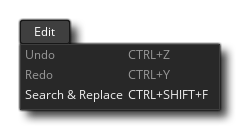
在编辑菜单中,您可以使用 GameMaker 界面的常规编辑工具。可用选项包括:
- 撤消 - 撤消操作。
- 重做 - 重做之前的操作。
- 搜索并替换 - 这将打开一个搜索窗口,允许您搜索给定输入的整个代码(包括房间创建代码、脚本和事件)-有关详细信息,请参阅下面的内容。
当您从编辑菜单中选择搜索和替换时,将打开以下窗口:
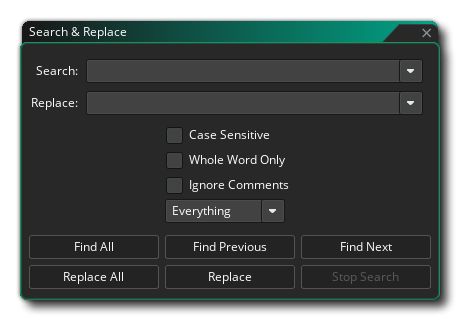 您可以使用它来搜索游戏中的所有脚本资源,包括房间代码、事件代码、脚本和着色器。搜索时,您可以在顶部的框中键入新的搜索词,也可以单击右侧的箭头图标打开以前搜索的搜索词的列表。您还可以选择给出一个替换项,该替换项将用于替换最初的搜索项,这也可以选择使用右侧箭头按钮中以前使用的替换字符串。
您可以使用它来搜索游戏中的所有脚本资源,包括房间代码、事件代码、脚本和着色器。搜索时,您可以在顶部的框中键入新的搜索词,也可以单击右侧的箭头图标打开以前搜索的搜索词的列表。您还可以选择给出一个替换项,该替换项将用于替换最初的搜索项,这也可以选择使用右侧箭头按钮中以前使用的替换字符串。
搜索可以是常规搜索,也可以使用搜索词输入下面的选项进行优化:
- 您可以选择使搜索区分大小写,在这种情况下,它将只包括与搜索字符串大小写完全匹配的单词,即:在没有此选项的情况下搜索 "My_Var",您将得到带有 "my_var"、"mY_VAR" 或 "My_Var" 的结果,但选中此选项后,搜索结果中将只包括 "My_Var"。
- 您可以选择仅包括仅包含全字的搜索结果,在这种情况下,任何包含搜索词但不是完全匹配的结果都将被忽略,即:搜索"game"而不选中此项将显示类似函数"game_end()"或变量"game_state"的内容,而选中此项并执行搜索将只显示"game"本身的结果。
- 您可以选择让搜索忽略备注。选中此选项后,代码中包含搜索词的任何注释都将被忽略,并且不会显示在输出结果中。
- 您可以根据资源浏览器中的不同资源类型对搜索结果应用过滤器。默认情况下,此选项设置为"每一个",但单击此选项将打开以下菜单,您可以在其中选中或取消选中要包括在搜索中的资源:
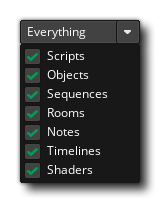 一旦您指定了搜索条件(以及可选的替换)并设置了搜索选项,您就可以使用底部的不同按钮来选择如何执行搜索以及要执行的任何操作。这些按钮是:
一旦您指定了搜索条件(以及可选的替换)并设置了搜索选项,您就可以使用底部的不同按钮来选择如何执行搜索以及要执行的任何操作。这些按钮是:
- 查找全部:查找所有搜索词并在输出窗口中显示它们。
- 查找上一个:查找搜索词的上一个实例。这将在工作区中打开包含引用的资源(如果它尚未打开),并平移到它。
- 查找下一个:查找搜索词的下一个实例。这将在工作区中打开包含引用的资源(如果它尚未打开),并平移到它。
- 替换全部:这将使用选项集搜索给定的术语,并在资源中将其替换为您指定的新替换术语。
- 替换:这将用所选替换术语替换当前编辑器中突出显示的当前所选术语。
- 停止搜索:如果正在进行搜索,则停止当前搜索。
在此窗口打开时按下ESC键将清除选定的字段,但如果该字段已为空,则它将关闭窗口。
使用搜索和替换窗口的所有结果将显示在 IDE 底部的搜索输出窗口中。可以 双击每个结果,以在当前工作区中打开带有术语的资源并平移到该资源,以供编辑。
双击每个结果,以在当前工作区中打开带有术语的资源并平移到该资源,以供编辑。
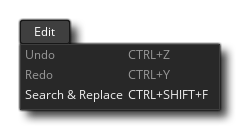
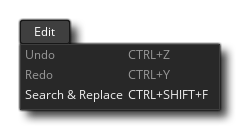
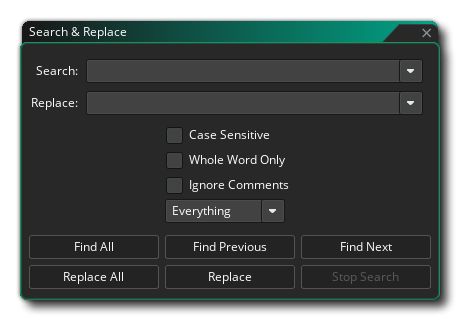 您可以使用它来搜索游戏中的所有脚本资源,包括房间代码、事件代码、脚本和着色器。搜索时,您可以在顶部的框中键入新的搜索词,也可以单击右侧的箭头图标打开以前搜索的搜索词的列表。您还可以选择给出一个替换项,该替换项将用于替换最初的搜索项,这也可以选择使用右侧箭头按钮中以前使用的替换字符串。
您可以使用它来搜索游戏中的所有脚本资源,包括房间代码、事件代码、脚本和着色器。搜索时,您可以在顶部的框中键入新的搜索词,也可以单击右侧的箭头图标打开以前搜索的搜索词的列表。您还可以选择给出一个替换项,该替换项将用于替换最初的搜索项,这也可以选择使用右侧箭头按钮中以前使用的替换字符串。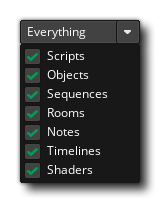 一旦您指定了搜索条件(以及可选的替换)并设置了搜索选项,您就可以使用底部的不同按钮来选择如何执行搜索以及要执行的任何操作。这些按钮是:
一旦您指定了搜索条件(以及可选的替换)并设置了搜索选项,您就可以使用底部的不同按钮来选择如何执行搜索以及要执行的任何操作。这些按钮是:![]() 双击每个结果,以在当前工作区中打开带有术语的资源并平移到该资源,以供编辑。
双击每个结果,以在当前工作区中打开带有术语的资源并平移到该资源,以供编辑。